Jak přizpůsobit nastavení oznámení na iPhone X
Různé / / August 05, 2021
Vlastní ROM | CyanogenMod | Aplikace pro Android | Aktualizace firmwaru | MiUi | All Stock ROM | Lineage OS |
Oznámení bylo vždy důležitou součástí smartphonů. Jelikož z aplikace vychází spousta aplikací a důležitých oznámení, je potřeba dostávat oznámení včas. Když přijde zpráva, možná budete muset naléhavě odpovědět, nebo se nemusíte na něco opravdu upozorňovat a potřeba oznámení se u různých uživatelů liší. Běžnou potřebou je tedy schopnost přizpůsobit způsob, jakým dostáváte oznámení na svůj smartphone. iPhone X, který je dnes nejlepším dostupným smartphonem na trhu, má možnosti přizpůsobit nastavení oznámení. Tady jsou způsoby, jak přizpůsobit nastavení oznámení na iPhone X.
Oznámení je společné pro všechny aplikace ve výchozím stavu iPhone X. takže bez řádné personalizace je jisté, že se vaše zamykací obrazovka hromadí se všemi oznámeními. Taková situace jistě zvýší pravděpodobnost, že vám chybí důležité oznámení. Správné přizpůsobení je tedy něco, co musíte udělat pro svá oznámení. Můžete to snadno udělat pro všechny jednotlivé aplikace na iPhone X. existuje několik možností, které můžete vyzkoušet, a je jisté, že se tím změní způsob, jakým dostáváte oznámení.
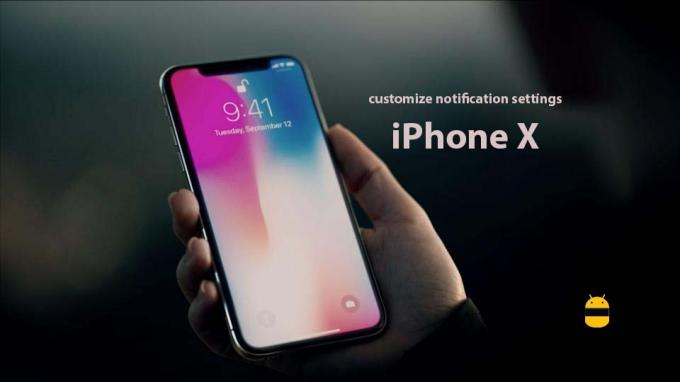
Obsah
-
1 Kroky k přizpůsobení nastavení oznámení na iPhone X
- 1.1 Zakažte oznámení aplikací na iPhone X
- 1.2 povolit oznámení o bannerové aplikaci
- 1.3 Povolit oznámení aplikace odznaku
Kroky k přizpůsobení nastavení oznámení na iPhone X
Pro oznámení na iPhone X je k dispozici několik nastavení. toto vše můžete upravit tak, aby upřednostňovalo, která oznámení jsou důležitá a která nikoli. Od zvuků po oznámení bannerů nabízí iPhone X svým uživatelům mnoho možností.
Zakažte oznámení aplikací na iPhone X
Zakázání oznámení aplikace je dobrý způsob, jak přizpůsobit nastavení oznámení na iPhone X tak, aby se vaše domovská obrazovka hromadila s oznámeními. Mohou existovat aplikace, které vám vždy pošlou nechtěná oznámení. Taková oznámení zvýší pravděpodobnost, že přijdete o některá další důležitá oznámení. Je tedy dobré vyzkoušet zakázání odesílání oznámení těmto aplikacím. Kroky, jak zakázat aplikaci zasílat vám oznámení, jsou;
- Otevřete aplikace nastavení
- Vyberte možnost oznámení
- Přejeďte prstem dolů a najděte aplikaci, kterou chcete deaktivovat, a klepnutím ji otevřete
- Kliknutím na přepínací tlačítko poblíž povolíte oznámení a deaktivujete a povolíte oznámení pro aplikaci
povolit oznámení o bannerové aplikaci
bannerová oznámení mohou být velmi užitečná, když nikdy nepřijdete o oznámení při používání jiných aplikací. Kroky k povolení této možnosti jsou:
- Otevřete aplikace nastavení
- Vyberte možnost oznámení
- Přejeďte prstem dolů a najděte aplikaci, kterou chcete povolit, a otevřete ji
- Kliknutím na přepínací tlačítko poblíž zobrazíte jako bannery pro povolení a zakázání oznámení banneru
Můžete si vybrat buď dočasné, které po několika sekundách zmizí, nebo trvalé, které zůstane na obrazovce.
Povolit oznámení aplikace odznaku
Oznámení aplikací odznaku jsou plechová červená tečka zobrazená na ikonách aplikací. To vám pomůže nikdy nezmeškat oznámení o aplikacích. Červená tečka označuje nepřečtené oznámení, zatímco jeho absence neukazuje žádné oznámení ke čtení. Kroky k povolení oznámení odznaku jsou:
- Otevřete aplikace nastavení z domovské obrazovky zařízení iPhone X
- Vyberte možnost oznámení
- Přejeďte prstem dolů, najděte aplikaci, kterou chcete povolit, a klepnutím ji otevřete
- Kliknutím na přepínací tlačítko poblíž ikony aplikace odznaku deaktivujete a povolíte upozornění na ikonu aplikace odznaku
Doufám, že tato příručka byla užitečná pro pochopení jak přizpůsobit nastavení oznámení na iPhone X. Máte-li jakékoli dotazy nebo zpětnou vazbu, zanechte prosím níže komentář.



